В этой статье расскажу о том, как я обрабатываю звук для своих видеоуроков. Речь пойдёт о записи звука, удалении шумов и посторонних звуков, а также о насыщении голоса.
Запись звука
1 Микрофон
2 Настройка перед записью
Обработка звука
1 Убрать шум
2 Убрать мелкие щелчки
3 Снизить уровень свистящих и шипящих звуков
4 Снизить уровень громких звуков
5 Удалить нежелательные звуки
6 Убрать резонирующие частоты
7 Улучшить голос при помощи эквалайзера
8 Выровнять звук
Результат
Запись звука
Чем качественнее сделана запись, тем проще будет с ней работать дальше, поэтому необходимо хорошо подготовиться. Нужно избавиться от посторонних звуков: закрыть окно, выключить, отгородить или прикрыть другие источники шума, такие как компьютер, вентилятор или холодильник. Дальше разберу два варианта:
— 1. Запись с подготовленным текстом.
Здесь всё просто. Текст у нас уже есть, а значит можем примерно прикинуть, сколько времени займёт запись. Дальше выбираем время, в которое будет меньше шумов на улице или от соседей, выключаем шумные приборы, отдаляемся от работающего компьютера и записываем звук.
КАК УБРАТЬ ФОНОВЫЙ ШУМ НА ЗАПИСИ / УДАЛЕНИЕ ШУМА В iZotope RX
— 2. Запись вживую.
Здесь всё сложно. Запись может затянуться на часы, могут внезапно активизироваться соседи или любимый питомец захочет, чтоб его покормили. Да и при записи можно же что-то набирать на клавиатуре или щёлкать мышью, это не может не попасть в запись. Нужно быть к этому готовым и говорить достаточно громко, чтобы перекрыть эти звуки, тогда их можно будет убрать программно. О том, как это сделать я тоже расскажу в этой статье.
Микрофон
Важно иметь хороший микрофон, который не будет записывать посторонние звуки, но реалии таковы, что позволить его себе может не каждый. Сам я записываю звук на микрофон, встроенный в USB веб-камеру. Она захватывает абсолютно все звуки, так что любой стук приходится потом вырезать. Однако, поскольку подключается по USB, некоторые электрические шумы ей чужды.
Настройка перед записью
Если драйвер аудио предоставляет эффекты подавления шума или эхо, отключайте. Например, в Windows по умолчанию включено подавление шума, но подавляется он настолько сильно, что искажается и сам звук. В свойствах микрофона советую поставить галочку напротив «Отключение всех звуковых эффектов». Убрать шум мы и сами сможем.
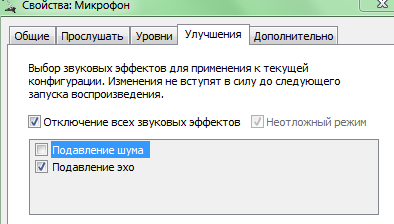
Важно иметь несжатую аудиодорожку, то есть в wav. Если вы записываете по готовому тексту, то записывать удобно прямо в Audacity. Если вживую вместе с экраном, то можно тоже воспользоваться Audacity, но тогда придётся синхронизировать аудио и видео. Либо воспользоваться Bandicam, в настройках записи есть опция для параллельного сохранения несжатого аудио.
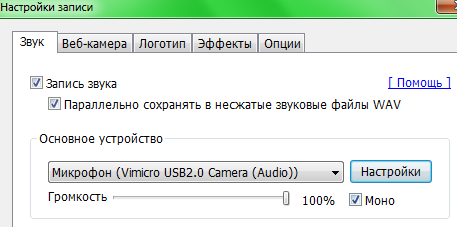
УДАЛЕНИЕ ШУМА в программе AUDACITY. Как убрать шум в аудиозаписи. Audacity уроки.
Записывать в стерео не имеет смысла, если вы, конечно, не владелец стереомикрофона и не записываете ASMR. Поэтому ставьте галочку Моно. Если по какой-то причине у вас записывается два канала, в Audacity всегда можно сконвертировать в моно: Tracks -> Stereo Track to Mono.
Обработка звука
Нам понадобятся:
— Audacity с плагином FabFilter Pro-Q 2
— iZotope RX Audio Editor
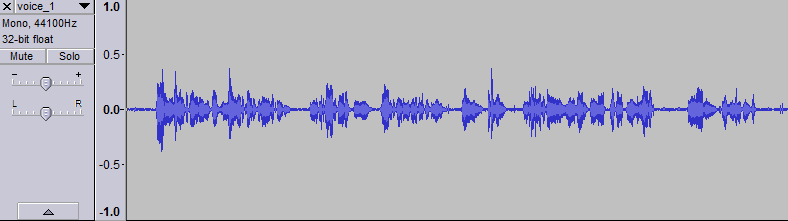
Вот запись с которой мы будем работать:
voice_0.mp3
Здесь отчётливо слышны шумы, есть посторонние звуки в виде кликов и стуков, есть резкие возрастания уровня звука и пара моментов, где звук С сильно выпирает.
Шаг 1. Убрать шум
Ваш браузер не поддерживает это видео.
В Audacity выделяем участок, который содержит только шум, без щелчков и прочего. Создаём модель шума. Для этого идём в Effect -> Noise Reduction и нажимаем кнопку Get Noise Profile. Затем выделяем весь трек и снова идём в этот эффект. Мои настройки таковы:
Noise reduction: 9 (обычно 4-9)
Sensitivity: 5.00
Frequency smoothing: 3
Если запись длинная, можно несколько раз применить Noise reduction с уровнем 3-5, взяв модель шума из разных участков (начало, середина, конец).
Главное, не переборщить с уровнем подавления, иначе голос обретёт металлический оттенок.
Вот, что получилось на этом шаге:
voice_1.mp3
Шаг 2. Убрать мелкие щелчки
Идём в iZotope RX и выбираем Mouth De-click.
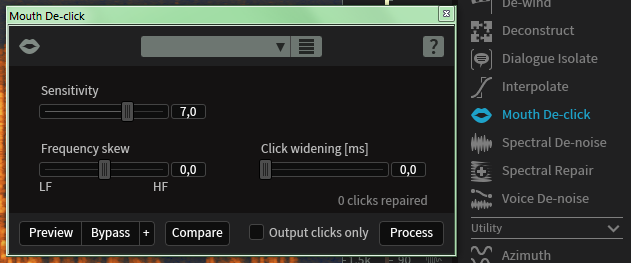
Этот плагин убирает ротовые щелчки, а заодно и немного снижает уровень кликов мыши. Отметив «Output clicks only» и нажав кнопку Preview, можно послушать, какие именно звуки будут убраны.
Вот, что получилось:
voice_2.mp3 На девятой секунде щелчок мыши как будто отошел на задний план.
Шаг 3. Снизить уровень свистящих и шипящих звуков
Звуки С, Ш, Ц создают свист и значительно выделяются на звуковой дорожке, нужно их немного обработать. В iZotope RX выбираем De-ess. Снова можно прослушать, что именно захватывает деэссер, отметив «Output clicks only».
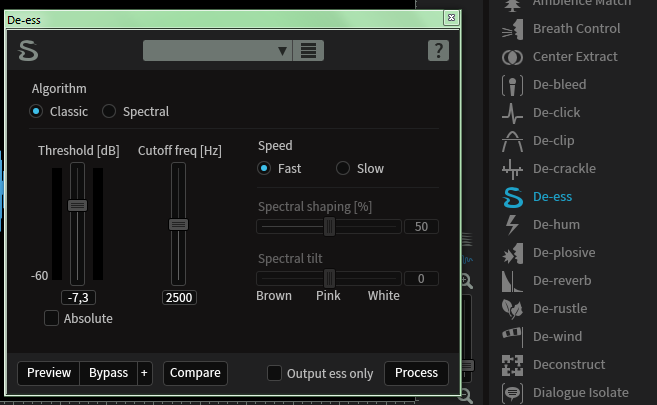
В моём случае, уровень Threshold -7.3 dB является самым оптимальным, если попытаться снизить уровень ещё больше, то звук С становится похожим непонятно на что.
Шаг 4. Снизить уровень громких звуков
Вообще, эту работу за нас может проделать и проделает компрессор, но если будут очень громкие звуки, результат работы компрессора будет менее эффективен. Поэтому можно вручную снизить уровень в некоторых местах.
Это можно сделать как в iZotope RX, так и в Audacity.
В первом случае нужно включить Clip Gain (View -> Clip Gain или Ctrl+G). Для удобства следует отключить спектрограмму (ползунок в нижнем левом углу). Теперь ищем громкие участки и уменьшаем их уровень.
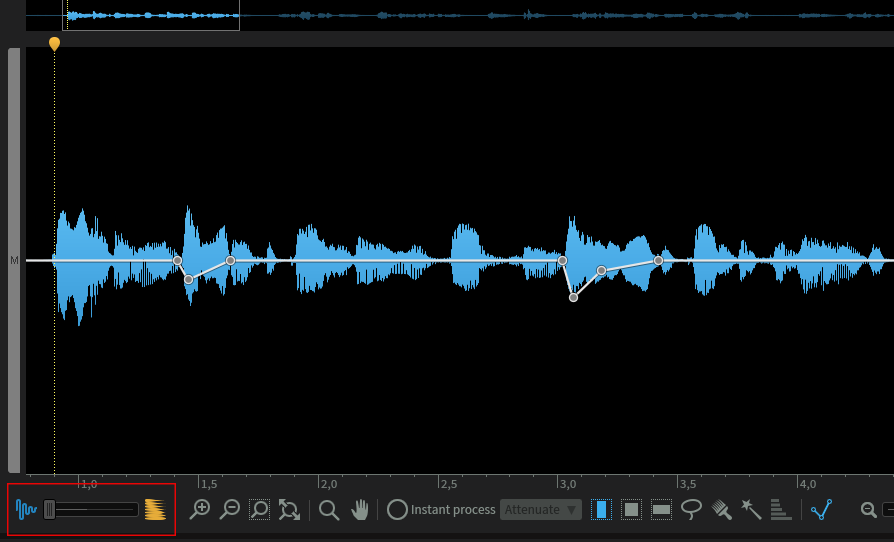
Во втором случае нужно выбрать Envelope Tool (F2).
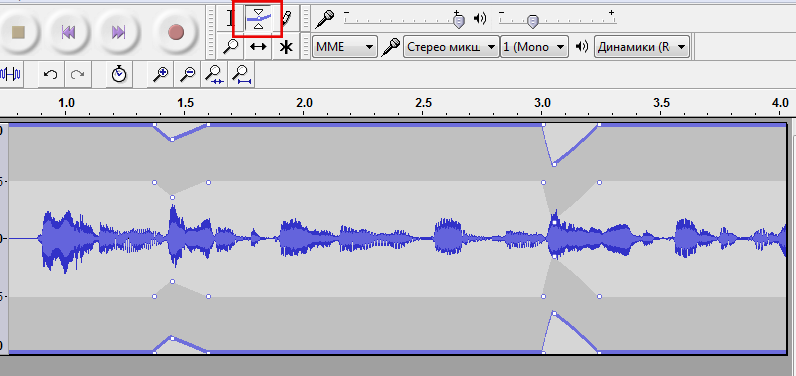
Шаг 5. Удалить нежелательные звуки
Здесь нам поможет iZotope RX. Выделяем область на спектрограмме, которая содержит посторонний звук и дальше при помощи Spectral Repair убираем его.
Шаг 6. Убрать резонирующие частоты
При помощи FabFilter Pro-Q 2 можно убрать резонирующие частоты. Алгоритм прост: увеличиваем добротность Q и уровень Gain, дальше, сдвигая ползунок частоты ищем ту, где максимально слышен звон или гул, затем понижаем Gain до вменяемого уровня и применяем фильтр. Повторяем до тех пор, пока не вырежем все резонирующие частоты.
Кстати, про эквалайзеры можно больше узнать в статье Зачем нужен эквалайзер при сведении.
Шаг 7. Улучшить голос при помощи эквалайзера
На этом этапе нужно вырезать низкие частоты, которые обычно составляют электронных шум, а заодно немного добавить низких и высоких частот, чтобы голос звучал немного насыщеннее. К сожалению, точных универсальных настроек нет, вам придётся подбирать всё под свой голос. Вот мои настройки:
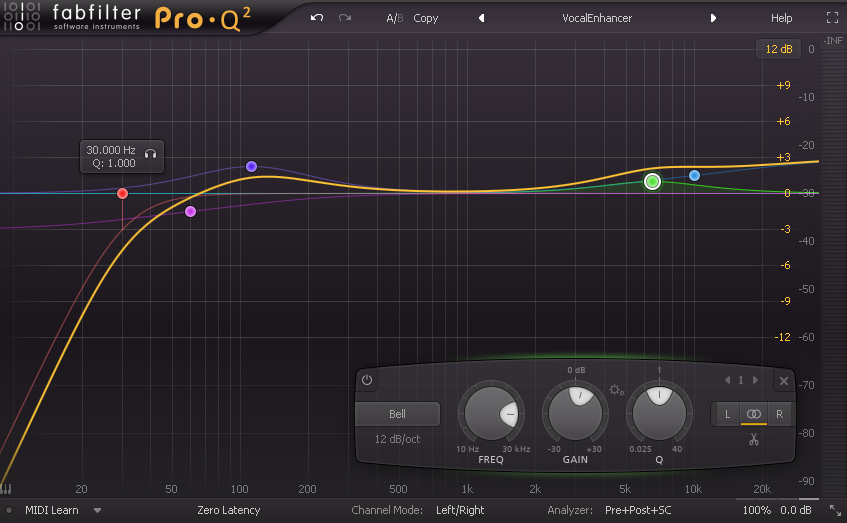
Шаг 8. Выровнять звук
Наконец, финальный этап. Нужно применить компрессор и поднять громкость до нужного уровня. Я делаю это в Audacity так:
Выделяем всю запись, идём в Effect -> Normalize, максимальную амплитуду ставим в -1.5 дБ.
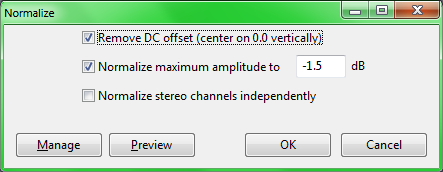
Затем Effect -> Compressor на таких настройках
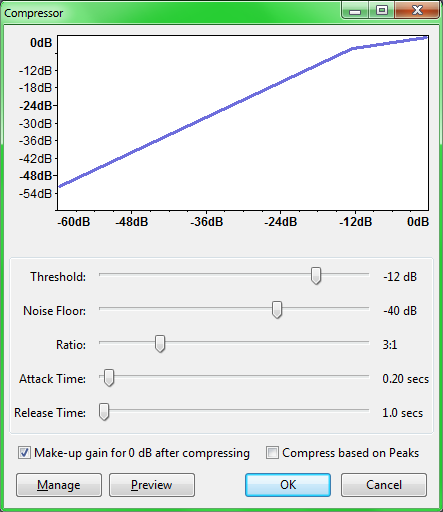
Можно немного покрутить параметры Threshold и Ratio.
Затем снова идём в Effect -> Normalize и тут уже выбираем нужный уровень громкости. Я для своих видео использую -3.0 дБ, иногда -4.0 дБ.
Результат
Вот что получилось. Сначала оригинальная запись, потом полученный результат. Я увеличил громкость оригинала, чтобы легче было сравнить насколько снизился шум.



Работа со звуком
Категории
Источник: annimon.com
Математики из Армении создали сервис, который убирает посторонние звуки во время звонков Статьи редакции
С помощью нейросетей Krisp определяет раздражающие шумы (вроде плача ребёнка или шуршания бумаги) и в реальном времени вырезает их из аудиопотока.
48 894 просмотров
Интерфейс Krisp
Krisp — это приложение, которое в режиме реального времени устраняет посторонние звуки во время звонков через Skype, Slack и другие VoIP-сервисы.
Пользователь может выбрать, какие шумы блокировать: входящие или исходящие. Первый способ подходит для ситуаций, когда собеседник (или собеседники) находится на оживлённой улице.
Второй — когда пользователь хочет скрыть своё окружение. Например, если звонок застал его в кофейне по пути на работу.
Приложение способно различать и подавлять такие звуки, как шум улицы, кафе или аэропорта, детский плач, шуршание бумаги, стук клавиш и многие другие.
Пример использования сервиса
Технология
Krisp — продукт американской компании с армянскими корнями 2Hz, которую в 2017 году основали два друга: Давит Багдасарян и Артавазд Минасян.
Шумоподавление сервиса работает благодаря технологии машинного обучения.
Команда проекта собрала два датасета: в первом было несколько десятков тысяч аудиозаписей с различными звуками-шумами (например, автомобильной сигнализации). Во втором — примеры чистой речи, записанной в студии.
Затем разработчики стали генерировать сэмплы — накладывать шумы на чистую речь и создавать множество вариантов комбинаций с разными звуками и уровнями громкости.
- Тихая речь с громким звуком пожарной сирены.
- Громкая речь с громким звуком пожарной сирены.
- Громкая речь с тихим звуком пожарной сирены.
- Тихая речь с тихим звуком пожарной сирены и так далее.
Далее они создали нейросеть и использовали получившиеся сэмплы для её обучения. Если грубо: давали образец речи с шумами, образец чистой речи без шумов и предлагали убрать лишнее.
И повторяли процедуру множество раз, пока нейросеть не научилась эффективно распознавать и убирать шумы.
Давит Багдасарян родился и вырос в Армении, а также получил степень магистра в области компьютерных наук в Ереванском государственном университете.
Со студенческих лет он работал в местных аутсорс-компаниях, которые создавали ИТ-продукты для зарубежных клиентов — в том числе из США.
Одним из таких заказчиков была компания Validity Sensors, которая выпускала сканеры отпечатков пальцев для ноутбуков и смартфонов. В 2008 году руководство предложило Багдасаряну переехать в США и возглавить департамент информационной безопасности.
Он проработал в Validity Sensors четыре года, а затем ушёл в стартап Nok Nok Labs, который открыл один из его бывших руководителей. Компания занималась решениями в сфере безопасности, и Багдасарян отвечал за разработку протокола FIDO (Fast IDentity Online), который потом стали использовать Google, Facebook, GitHub, Microsoft и другие компании.
Давит Багдасарян
Со временем он заскучал и решил сменить сферу. В 2016 году устроился в компанию Twilio, которая разрабатывает API для корпоративных коммуникаций.
С помощью ПО Twilio компании могут принимать и совершать звонки, а также отправлять и принимать SMS. Например, Uber использует Twilio для звонков между пассажирами и водителями.
«Мы постоянно ломали голову — как улучшить качество аудио. Чаще всего звук ухудшался именно из-за шума на заднем плане», — вспоминает Багдасарян.
Мне тогда казалось: «Окей, это классическая проблема, которую может решить машинное обучение».
Нужно научить нейросеть, что есть шум, а что — человеческий голос, и разделить их. Мне было любопытно — почему никто ещё не решил её.
Давит Багдасарян
У предпринимателя была и личная причина взяться за проблему. Какое-то время он работал удалённо, находясь в Армении. Из-за разницы во времени ему приходилось коммуницировать с командой по вечерам, и он не знал, где его застанет очередной звонок: в гостях с шумными детьми, в кафе или где-то ещё.
«И я подумал, что было бы круто иметь под рукой сервис, который скрывал бы окружение, чтобы другие участники беседы не могли понять, где ты находишься», — вспоминает Багдасарян.
В конце 2016 года Багдасарян рассказал об этой идее своему приятелю, доктору математических наук Артавазду Минасяну. К тому времени у него уже было несколько компаний в ИТ-сфере. Кроме того, он как раз искал интересные проекты в сфере машинного обучения.
Минасян начал изучать, как можно реализовать идею, и привлёк знакомого математика Степана Саргсяна (сейчас он главный научный сотрудник 2Hz).
Осенью 2017 года Багдасарян окончательно решил уволиться из Twilio и переехать всей семьёй в Армению. Через несколько недель после возвращения они вместе с Минасяном открыли 2Hz.
Трудности разработки
Первые несколько месяцев партнёры посвятили разработке технологии шумоподавления (приложение Krisp появилось только спустя полгода) и для этого подобрали команду исследователей.
«Среди наших сотрудников было шесть докторов наук. И так получилось, что я оказался единственным членом команды без докторской степени», — вспоминает Багдасарян.
Компании требовалось разработать эффективные алгоритмы, которые могли бы в режиме реального времени вырезать посторонние звуки из аудио. Для этого им пришлось решить ряд инженерных задач.
При естественном разговоре задержка между передачей речи не должна превышать 200 миллисекунд. Если нейросеть не успеет обработать аудио за это время, общение станет проблематичным.
Например, абонент Б услышит первую фразу собеседника и ответит на неё в тот момент, когда абонент А будет произносить уже вторую или третью — они запутаются.
На задержку влияют три фактора — скорость интернет-соединения, скорость вычислений нейросети и скорость вычислений аудиокодеков.
Для работы современных кодеков нужно от 5 до 80 миллисекунд. На скорость интернет-соединения пользователей разработчики повлиять не могли.
Соответственно, им требовалось оптимизировать скорость работы нейросети. А она также зависела от трёх факторов.
- Вычислительной мощности платформы пользователя — нейросеть не должна быть слишком «прожорливой».
- Архитектуры нейросети — чем эффективнее шумоподавление, тем больше операций и расчётов необходимо выполнить.
- Частоты дискретизации аудиосигнала. Это качество звука. Например, частота дискретизации при телефонной связи — 8 кГц, а в большинстве VoIP-приложений — 16 кГц. Чем выше этот параметр, тем больше времени и ресурсов необходимо для работы нейросети.
Команде 2Hz потребовалось несколько месяцев на поиск оптимального сочетания между качеством шумоподавления и быстродействием.
Удаление шума с аудиодорожки
![]()
Сегодняшняя статья будет посвящена решению довольно распространенной проблеме: речь пойдет про удаление шума с аудиодорожки (англ. noise removing from audio tracks). Под чисткой подразумевается удаление ненужных шумов из аудиофайла. В каких случаях этот процесс необходим и как он происходит мы разберем ниже.

От сильного клиппинга невозможно избавиться без заметной потери сигнала аудиодорожки, поэтому рекомендуем обращать внимание на искажения при записи. ТопЗвук
Самая распространенная ситуация, с которой к нам приходят — плохо записанное аудио при записи видео. Некачественное аудио получается в тех случаях, когда люди используют встроенные микрофоны профессиональных или полупрофессиональных видеокамер, рассчитывая получить качественный результат. Конечно, такие устройства записывают звук довольно хорошо, но чаще всего аудиодорожка получается с характерным «фоном» и полна посторонних звуков.
Цены на услуги звукозаписи
| Запись голоса | От 750 руб/час | Почасовая |
| Запись закадровой озвучки | От 1000 руб/час | Почасовая |
| Запись инструментов | От 750 руб/час | Почасовая |
| Создание барабанных партий | От 750 руб/час | Почасовая |
| Сведение и мастеринг | От 750 руб | Почасовая |
| RAP под минус | От 3000 руб | Просчитывается индивидуально |
| RAP под минус «Премиум» (с доп. эффектами) | От 4000 руб | Просчитывается индивидуально |
| Песня под минус «Лайт» (1 ч. записи + обработка без тюнинга) | От 2500 руб | Просчитывается индивидуально |
| Песня под минус «Премиум» (1 ч. записи + обработка и глубокий тюнинг) | От 5000 руб | Просчитывается индивидуально |
| Создание аранжировки | От 15.000 руб | Просчитывается индивидуально |
| Создание минусовки | От 15.000 руб. | Просчитывается индивидуально |
| Аренда студии без звукорежиссера | От 700 руб/час | Просчитывается индивидуально |
| * Расчет стоимости для детей до 14 лет осуществляется индивидуально. Итоговая цена зависит от уровня сложности и объема работ. | ||
Другой распространенный случай — запись в домашней студии на непрофессиональном оборудовании и инструментах. Это может быть все, что угодно: запись голоса, запись акустической гитары и другое. В таких записях часто присутствует фон, щелчки и другие неприятные звуки.
Бывает так, что шум не так явно слышен, но профессиональный звукорежиссер с натренированным слухом сможет это определить. Дело в том, что даже если шум минимален и его почти не слышно в аудиодорожке конкретного инструмента, то десяток таких дорожек будут звучать грязно при их сведении. Именно поэтому перед сведением все дорожки прослушиваются и чистятся.
Очистка диктофонной записи (до и после)
Диктофонная запись ДО очистки
Диктофонная запись ПОСЛЕ очистки
Диктофонная запись ДО очистки
Диктофонная запись ПОСЛЕ очистки
Диктофонная запись ДО очистки
Диктофонная запись ПОСЛЕ очистки
И последний, самый распространенный случай — это запись с перегрузкой. Бывает так, что неопытные музыканты или недобросовестные звукозаписывающие студии записывают инструмент или голос с неверно установленным уровнем громкости. Тогда на очень громких участках звук записывается с перегрузкой, в результате которой мы слышим неприятные искажения звука, так называемый «клиппинг». Если это не авторская задумка, то в большинстве случаев партию нужно записывать заново. От сильного клиппинга невозможно избавиться без заметной потери сигнала аудиодорожки, поэтому рекомендуем обращать внимание на искажения при записи и, если это необходимо, настаивать на том, чтоб партия была переписана.
Как убрать шум с аудиодорожки
В первых двух случаях шумы удаляются одинаково. Сначала пробуем убрать фоновый шум, применив гейтер (англ. gater). Это устройство, которое пропускает только тот сигнал, чья громкость больше установленного нами порога. Например, если мы установим уровень -23 dB, то все звуки, уровень которых ниже этого значения мы просто не услышим, потому что гейтер будет «запирать» звук. Гейтеры нужно применять очень аккуратно, и прослушивать всю дорожку целиком, потому что при неправильно установленном значении уровня будут пропадать нужные, но тихие звуки.
Отдельные щелчки и другие ненужные звуки убираются вручную. В случае с видео, где нежелательно прерывание звуковой дорожки, проблемные участки с щелчками удаляются, а на их место можно скопировать другой части видео. Например, если при съемке леса у Вас где-то появились лишние звуки, то на их место можно скопировать шум листвы из другой части.
А вот чистить дорожки с клиппингом довольно сложно. Дело в том, что убрать эти искажения, в принципе, невозможно. Поэтому мы можем лишь немного улучшить имеющийся аудиосигнал с помощью программных средств (как правило подобные плагины имеют названия типа Clip Restoration, или «восстановление после клиппирования»). Если необходимо удаление шума с аудиодорожки, вы можете рассчитывать на нашу профессиональную помощь!
Источник: tz-sound.ru